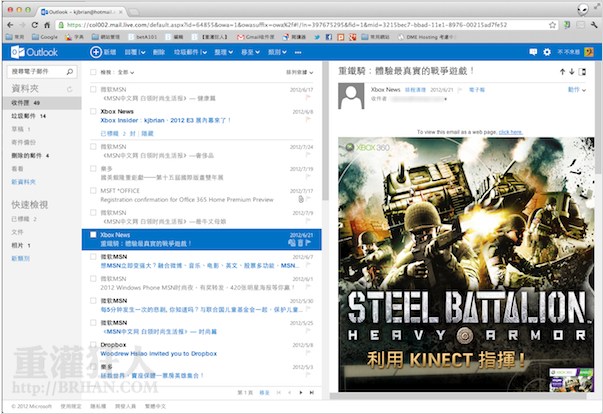微軟終於開竅了!
以往總覺得微軟的所推出的線上服務尤其是 Hotmail, Windows Live 什麼的,總是版面一整個雜亂、功能一整個繁瑣,一直到最近剛推出的新版 Outlook.com 線上郵件收發服務,終於有了完全不一樣的風貌,整個讓人耳目一新,用起來也相當輕鬆、順手。
目前的改版一樣是套用目前 Window 8 主推的 Metro Style 介面風格與配色,但把以往一些繁瑣的功能與版面配置通通都取消,用不到的、不常用的按鈕或連結全部都藏了起來,許多按鈕如刪除、整理、回覆郵件或其他整理功能會等到要用的時候才會出現,整個操作流暢很多。
而這次改版除了郵件功能之外,聯絡人(通訊錄)的部分也已經改成新版樣式,之後行事曆跟 SkyDrive 應該也都會陸續改版成新樣貌,其他像網路版 Office 文書編輯功能也都會陸續整合進來(點一下附件下方的連結就可以用網路版 Word 開啟),讓整個線上服務的整合度與完整性更加豐富。開始讓人有點期待了。
不過,一個郵件服務除了版面簡潔、順手好用、連線速度快之外,最重要的還是垃圾郵件的過濾功能是否夠強大,這部分就還得花點時間觀察囉。
網站名稱:Outlook 網站網址:http://outlook.com 或 http://mail.live.com
操作介面:
第1步 新版 outlook.com 郵件收發服務的首頁,整個簡潔很多。
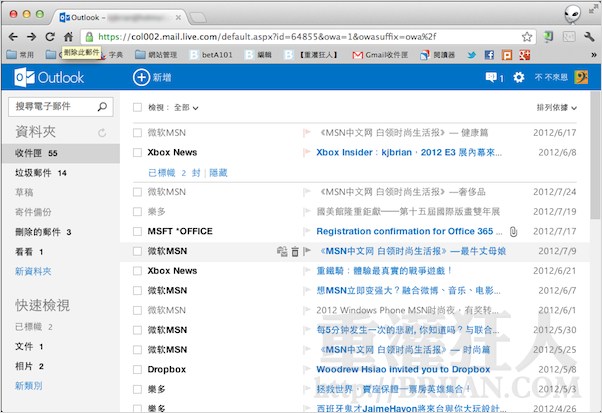
第2步 左上角「Outlook」按鈕旁的選單按一下,會出現其它相關服務的連結。
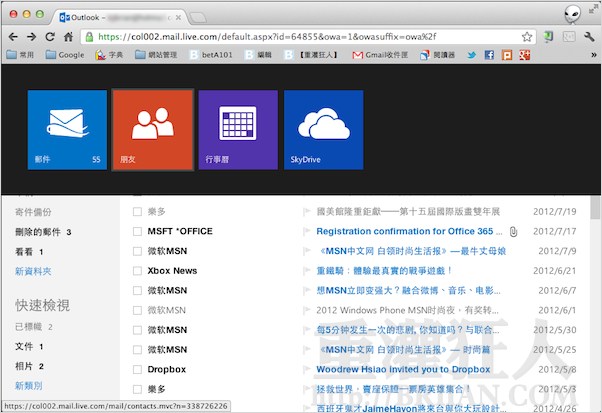
第3步 點進去看郵件內容之後,網頁上方才會出現其他按鈕與功能,平常會自動隱藏。
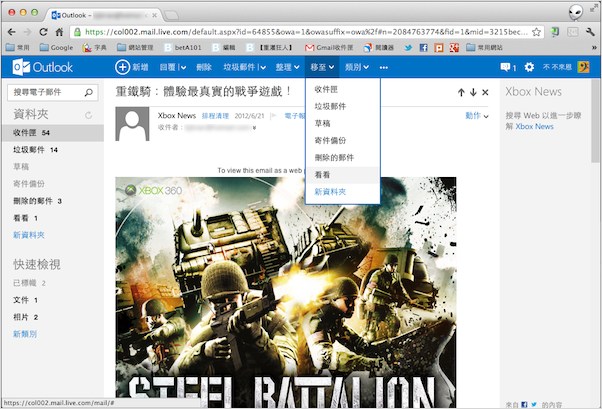
第4步 撰寫新郵件時的畫面。
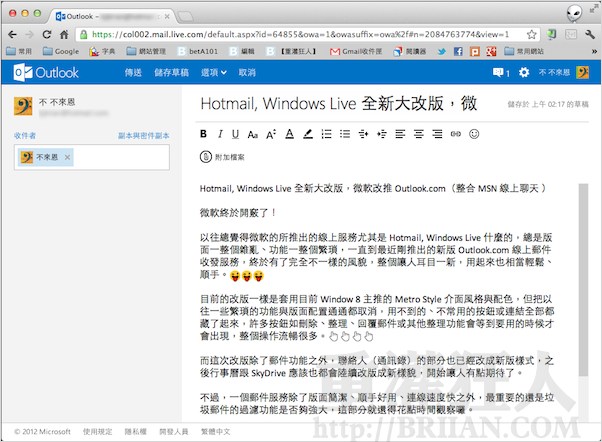
第5步 郵件編輯面板還可支援一大堆表情符號與圖示,直接點一下就可以插入在你要顯示的位置。
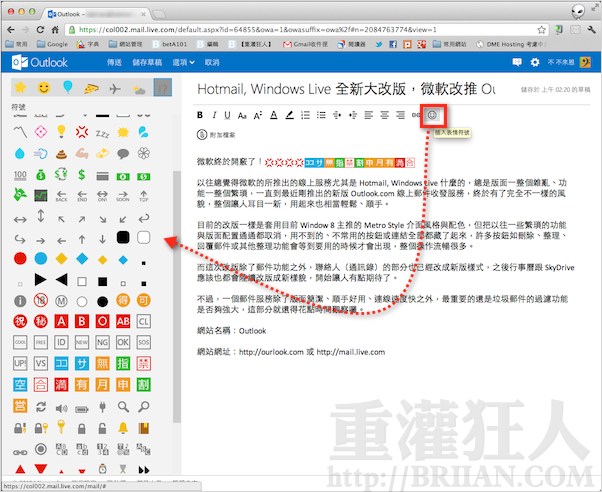
第6步 整合了 MSN 即時通訊服務,之前的版本也是有這功能,但是沒現在的方便好用。
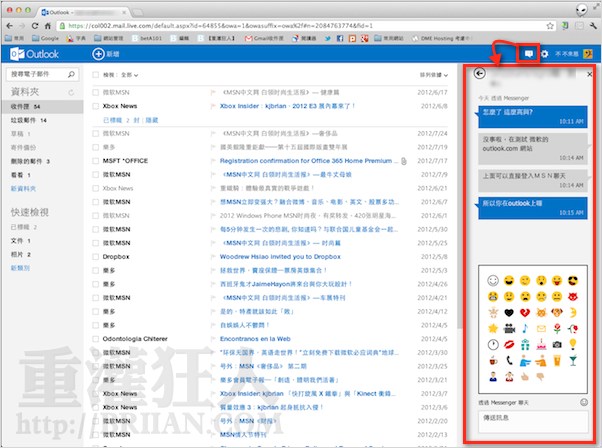
第7步 更換面板配色、開啓或關閉預覽窗格,以及其他更多設定。
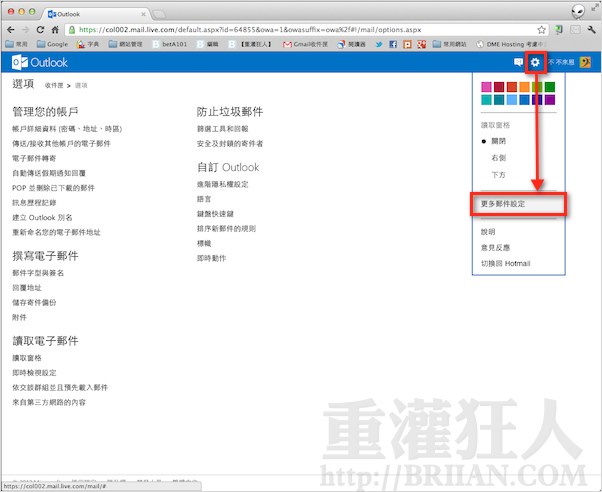
第8 右側預覽窗格,用起來就像 Outlook 那樣。